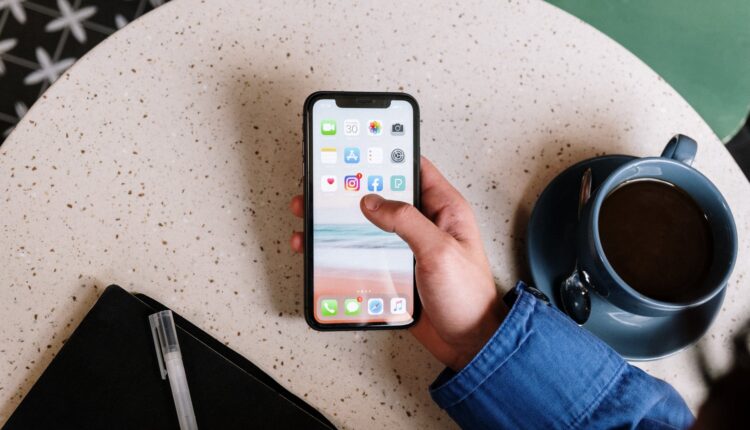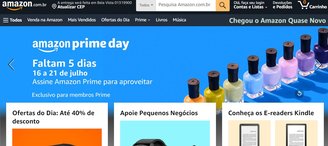¿Cambiaste de celular? Consulta cómo transferir tus contactos de forma práctica.
Cuando cambiamos de teléfono móvil, los contactos se transfieren de la agenda automáticamente muchas veces. Pero cuando esta transferencia es entre iPhone y Android, puede ser un poco más complicado. Sin embargo, con la ayuda de la nube de Google, los sistemas operativos de los dos dispositivos pueden sincronizar datos de manera muy fácil y sencilla. Entonces, sigue leyendo y descúbrelo Cómo transferir contactos entre iPhone y Android!
Leer más: Conexión de proximidad: comprueba si tu móvil tiene función NFC
En este sentido, todo lo que tienes que hacer es tener una cuenta de Google configurada en iOS y Android para sincronizar tu libreta de direcciones, transfiriendo así los datos a tu nuevo celular. Así evitarás tener que hacer este proceso manualmente.
¿Cómo sincronizar la agenda de contactos de iPhone con la cuenta de Google?
Aquí le mostramos cómo sincronizar su libreta de contactos de iOS a través de la cuenta de Google:
- Ve a la configuración de tu iPhone y accede a la opción “Contactos”;
- Luego toque «Cuentas». Luego, toque su cuenta de Google conectada al iPhone e informe que desea transferir la libreta de direcciones;
- Al abrir las opciones de la cuenta, active la alternativa «Contactos» para descargar la sincronización del calendario con la cuenta de Google;
- A continuación, abra la aplicación Contactos y toque «Grupos». Esta opción se encuentra en la parte superior izquierda de la pantalla;
- Una vez que haga eso, active sus contactos de Gmail para que los contactos de su cuenta de Google puedan sincronizarse con la aplicación Contactos en su iPhone.
¿Cómo sincronizar la agenda telefónica de Android con la cuenta de Google?
Ahora, si tu dispositivo es Android, revisa el procedimiento paso a paso para sincronizar aquí:
- Acceda a la configuración del sistema y luego abra la pestaña de configuración de su cuenta de Google;
- Cuando se abra la pantalla del sucesor, haga clic en «Datos de la cuenta de Google»;
- Después de eso, simplemente haga clic en «Contactos» para iniciar la sincronización en la nube.